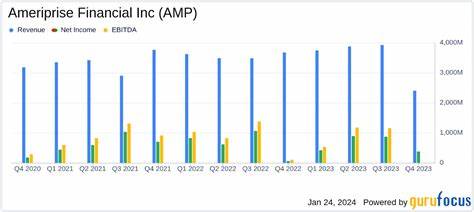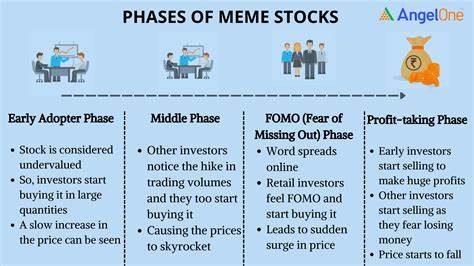在现代笔记本电脑中,键盘背光不仅提升了视觉体验,也极大方便了用户在昏暗环境下的操作。无论你是Windows用户还是Mac用户,掌握如何激活和调节键盘背光,都是提升使用效率的重要技巧。本文将详细解析Windows和Mac电脑上键盘背光的开启方法、调整技巧以及常见问题的解决方案,帮助大家全面了解键盘背光的使用。首先,我们需要明确并非所有笔记本电脑都内置键盘背光功能。某些低端机型或者入门级配置可能不具备此功能,甚至部分厂商将背光作为可选项。因此,确认笔记本是否支持键盘背光是第一步。
通常可通过查看设备规格说明书、官方网站或直接观察键盘键帽上的背光图标来判断。Windows电脑激活键盘背光的方法因厂商而异,但大多数品牌将该功能绑定在功能键上。常见的调节键包括F5、F9和F11,键帽上通常印有背光图案,类似三个光线扩散的方块符号。激活背光时,需要同时按下功能键(Fn)和上述某个F键,或者直接按F键(具体取决于系统功能键设置)。有些电脑支持多级亮度调节,通过反复按键能够循环切换不同亮度等级,满足用户不同光照需求。如果按键无法激活背光,应首先检查Windows的系统设置,特别是Windows Mobility Center中的键盘亮度调节选项。
如果在系统设置中未找到相关选项,则需要下载或启动厂商自带的控制软件,许多品牌如联想、戴尔或惠普都提供专门的背光调节工具以支持高级设置。激活键盘背光时也要注意电源管理设置,有时节能模式可能限制背光启动以延长电池寿命。另外,部分设备会在用户长时间未操作键盘后自动关闭背光,提升续航表现。针对几大主流品牌,按键组合有所区别。例如联想笔记本常用Fn加空格键切换背光模式,戴尔则多用Fn加F10键,而惠普笔记本的背光键通常位于功能键区域且带有背光图标。若实体键无效,厂家控制软件或系统设置里可进行进一步调整。
相比Windows设备,苹果Mac电脑对键盘背光的控制更加简洁。多数MacBook型号的背光调节键是F5和F6键,前者降低亮度,后者提高亮度。首次按下增光键即可激活背光,再按可逐步增加亮度直至最高。搭载Touch Bar的MacBook则可通过屏幕触控面的光度调整控件来实时调节键盘亮度,操作直观顺滑。此外,macOS系统中提供了自动调节背光的设置,能够根据环境光线智能调整键盘亮度,用户亦可手动关闭或设定背光延迟关闭时间。若Mac键盘背光无法激活,应当进入系统偏好设置中的键盘选项,确保“在光线昏暗时调整键盘背光”被勾选。
同时,确认是否启用了功能键标准模式,若启用,调节背光时需额外配合按住Fn键操作。背光不亮的原因可能涉及硬件故障、系统权限、安全模式限制或键盘连接问题,必要时应联系售后服务予以检测维修。低光环境下使用键盘背光具有不可替代的优势,不仅缓解眼睛疲劳,还提升了输入的准确性和舒适度。正确掌握调节技巧和设置方法,能够让你的笔记本使用体验更上一层楼。此外,合理利用背光节能功能,有效平衡续航表现与使用需求。最终,如果在激活或调节过程中遇到任何问题,务必先确认笔记本型号与系统版本,参考厂商说明及支持文档,或通过官方客服获得专业帮助。
掌握Windows和Mac上键盘背光的多样操作方法,不仅能提升夜间工作效率,也让你的笔记本表现更加专业与人性化。